Windows10で、日本語入力を行うときにキーボードの半角/全角 漢字キーを押して、英語入力モード・日本語入力モードと切り替えます。
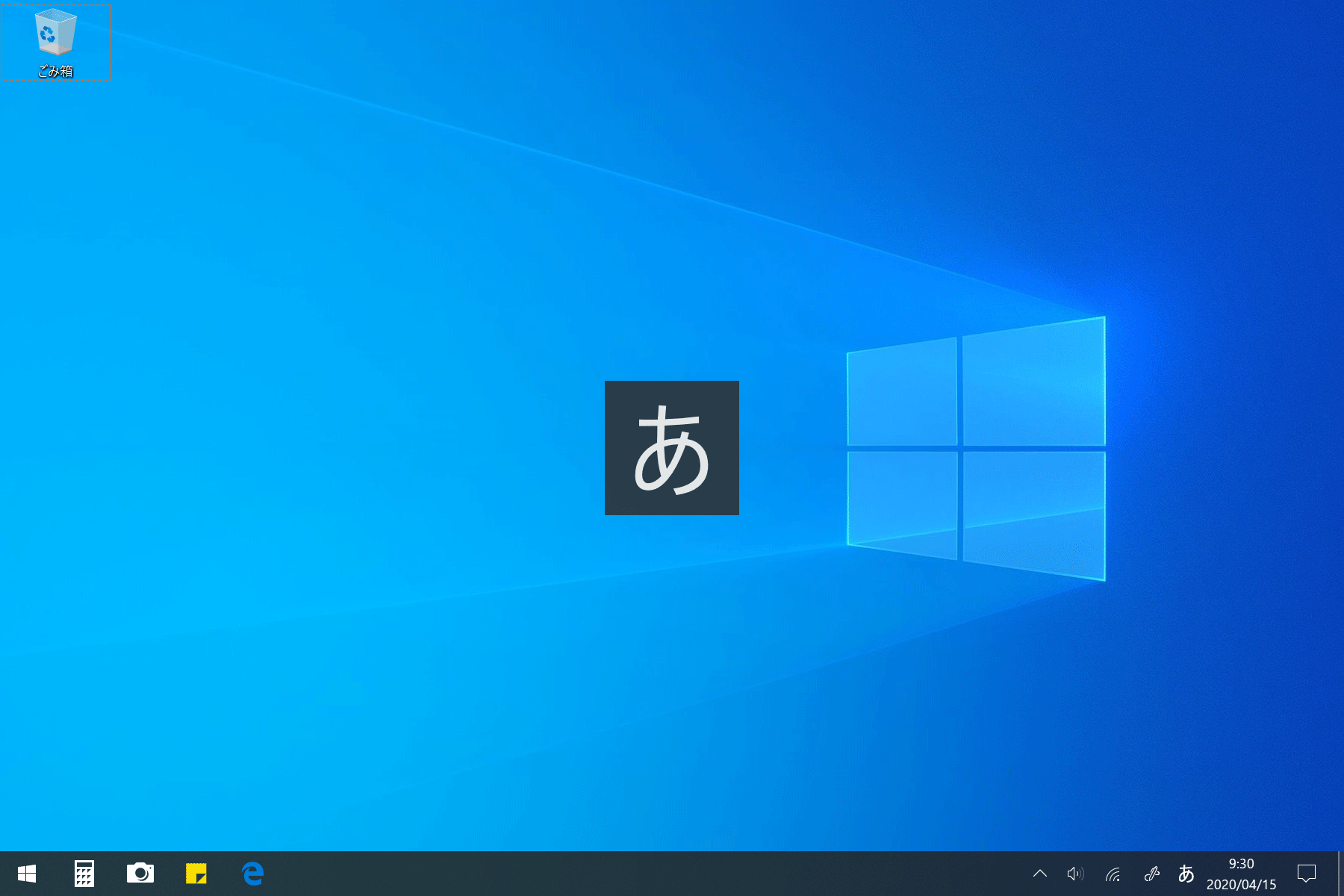
その時に、画面中央にひらがなの「あ」やアルファベットの「A」が表示されます。
上記画像は、英語入力モードから日本語入力モードに切り替えた時に画面中央に表示される「あ」です。
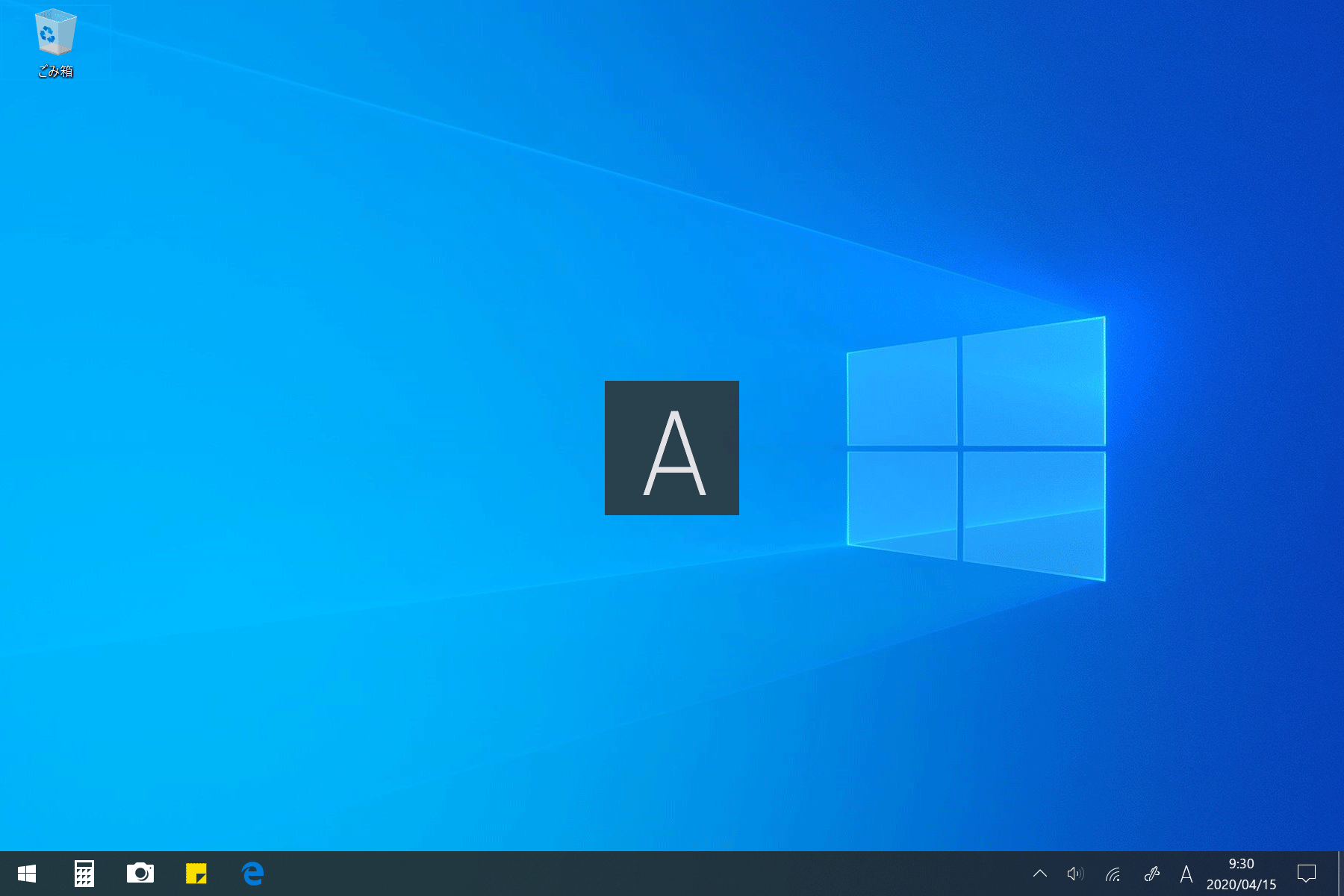
こちらの画像は、日本語入力モードから英語入力モードに切り替えた時に画面中央に表示される「A」です。
これらの表示は設定により消すことができます。
画面中央に出る「あ」や「A」を消す・復活表示させる方法
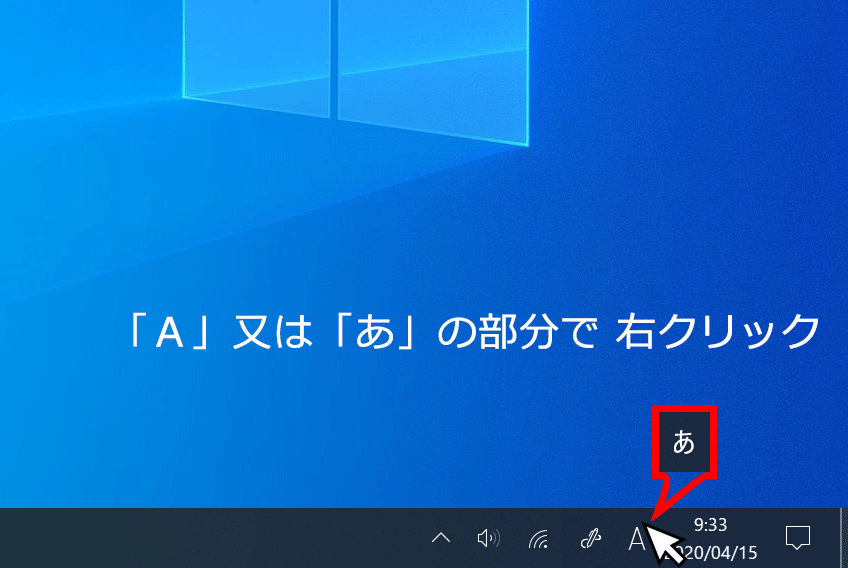
タスクバーに表示されている「A(又は「あ」)の文字」の上で、マウスの右ボタンを押します。
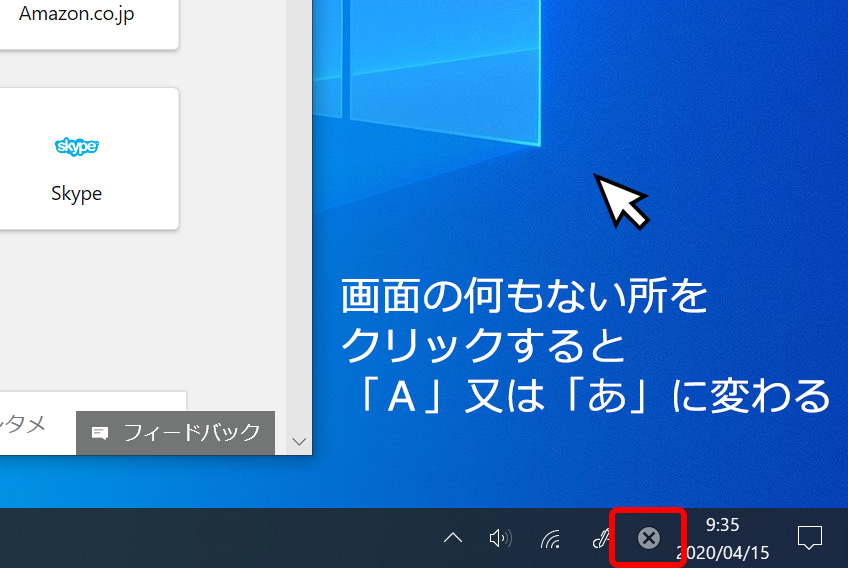
もし、「A(又は「あ」)の文字」の文字がなく、「(×)」マークの場合は、画面のなにもない場所で、マウスの左ボタンを押すと、「A(又は「あ」)の文字」が出てきます。
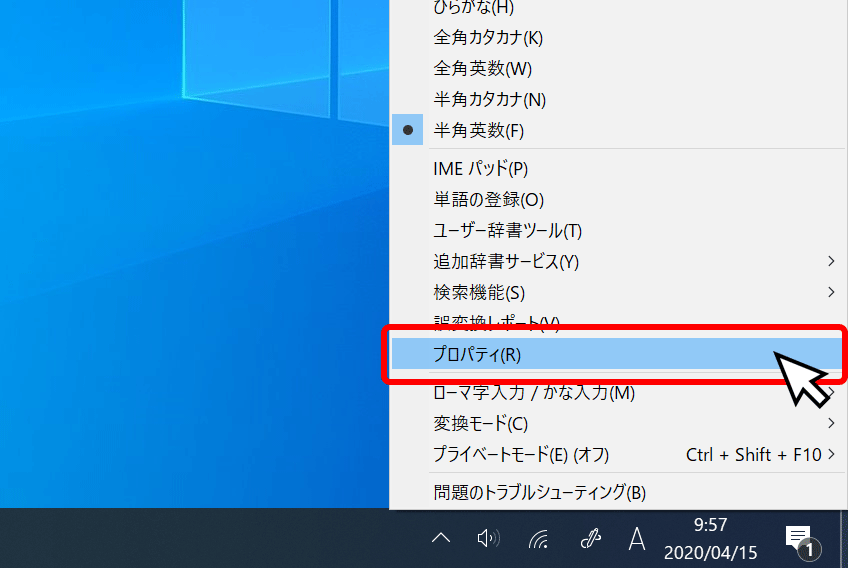
「A(又は「あ」)の文字」の文字の上で、マウスの右ボタンを押すとメニューが出てきます。
下から5番目の「プロパティ」という文字の上で、マウスの左ボタンを押します。
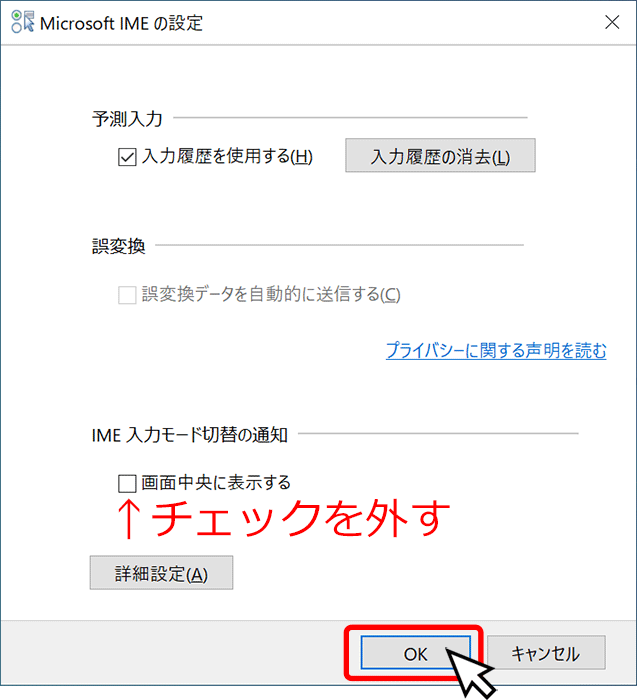
「Microsoft IMEの設定」と言う画面が出てきますので、下の方にある「IME 入力モード切替通知」の項目にある「画面中央に表示する」の横のチェックを外します。
チェックを外すことで、キーボードの英語入力・日本語入力モードを切り替えた時に、画面中央に「あ」「A」の通知が表示されなくなります。
また逆に、画面中央に「あ」「A」の通知を表示させたい時は、チェックを入れることによって、表示が復活します。
コメントをどうぞ